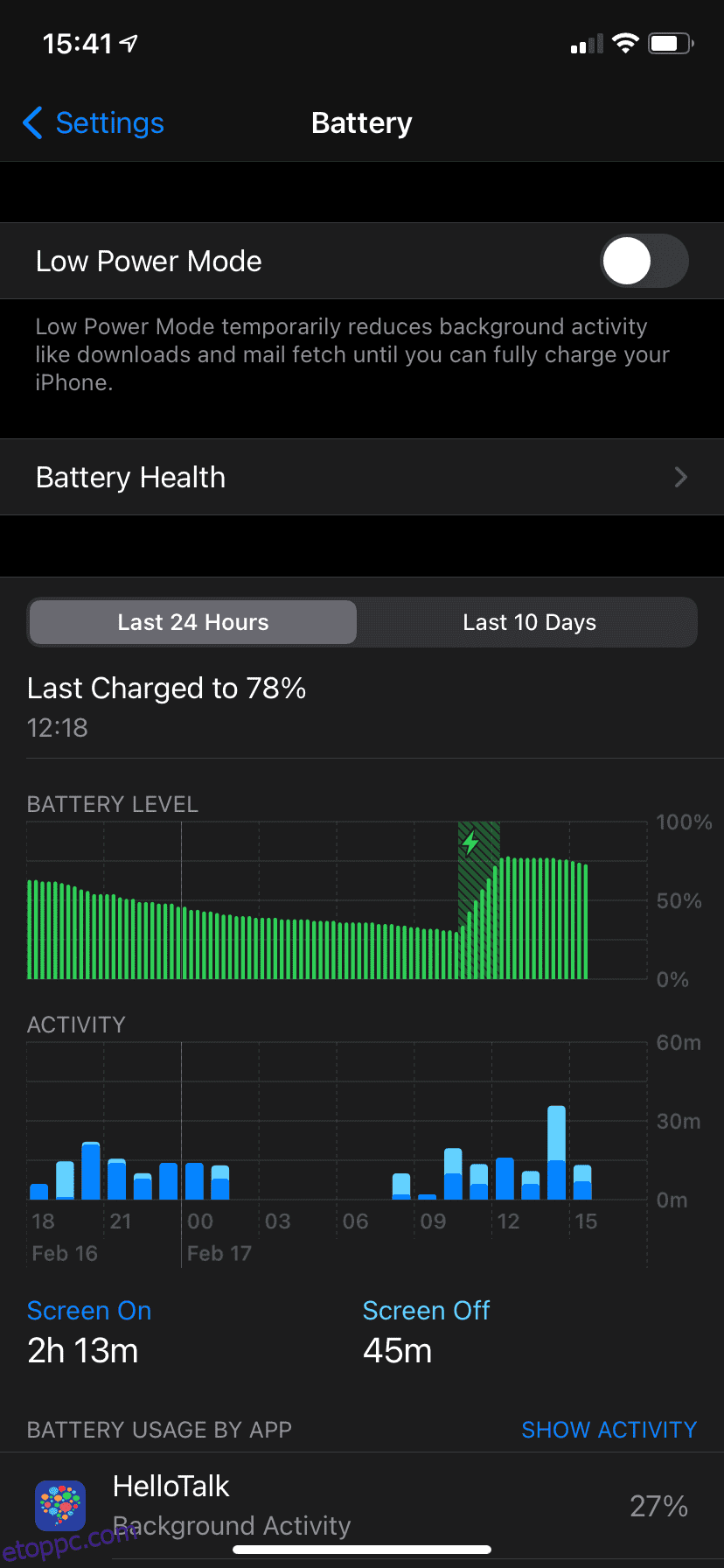Az alkalmazás frissítése a háttérben fontos funkció iPhone és Android telefonokon egyaránt. Ha látta ezt a kifejezést lebegni, és nem tudja, mit jelent, itt vagyunk, hogy elmagyarázzuk.
Nézzük meg, mit jelent a háttérben futó alkalmazásfrissítés, mit jelent az Ön számára, és hogyan változtathatja meg a viselkedését.
Tartalomjegyzék
Mi az az alkalmazásfrissítés a háttérben?
Az alkalmazásfrissítés a háttérben az iOS és az Android olyan funkciója, amely lehetővé teszi az alkalmazások számára, hogy frissítsék tartalmukat az internetről, még akkor is, ha Ön nem használja őket. Ezzel szemben azt mondjuk, hogy az alkalmazások az előtérben lévő adatokat használják, amikor megnyitja és aktívan használja őket.
Az alkalmazásfrissítés a háttérben hasznos, mivel zökkenőmentesebbé teszi az alkalmazások használatát, de van néhány negatív mellékhatása is.
Mit csinál a háttérben futó alkalmazásfrissítés?
A háttérfrissítés lehetővé teszi az alkalmazások számára, hogy mindenféle funkciót végrehajtsanak a háttérben; egyébként nyitva kell tartania egy alkalmazást ahhoz, hogy végrehajtsa ezeket. De mit csinál valójában a háttérben futó alkalmazásfrissítés? Íme néhány példa azokra a műveletekre, amelyeket kézi ellenőrzés nélkül kezel:
- A híralkalmazások megragadják a legfrissebb címsorokat, így azok megnyitásakor frissülnek
- A mobiladat-használatot nyomon követő alkalmazások információkat gyűjtenek a háttérben
- A felhőalapú tárolási szolgáltatások automatikusan szinkronizálják a fájlokat
- A bevásárlóalkalmazások észlelik, hogy egy boltban tartózkodik, és elkészítik a legújabb digitális kuponokat
- A közösségimédia-alkalmazások előre betöltik a legfrissebb bejegyzéseket, így nem kell várnod rájuk a megnyitáskor
Vegye figyelembe, hogy ha bezárja az alkalmazásokat az alkalmazásváltóból, előfordulhat, hogy nem frissülnek újra, amíg meg nem nyitja őket. Ez az egyik ok a sok közül, amiért nem szabad folyamatosan csúsztatni az összes alkalmazás megsemmisítéséhez.
Azt is fontos megjegyezni, hogy az iPhone-on lévő legtöbb alkalmazás esetében a háttérben végzett alkalmazásfrissítés nincs hatással az értesítésekre. Ez azt jelenti, hogy letilthatja a funkciót az olyan üzenetküldőknél, mint a WhatsApp, és továbbra is értesítéseket fog látni, ha új üzenetet kap. Ez azonban nem így van az Android esetében, amint azt hamarosan látni fogjuk.
Használnom kell a háttérben futó alkalmazásfrissítést?
A legtöbb esetben kényelmes a háttérben történő alkalmazásfrissítés. Két fő oka van azonban annak, hogy miért érdemes kikapcsolni.
Először is, alapértelmezés szerint a háttérben futó alkalmazásfrissítés mobiladat- és Wi-Fi-kapcsolaton egyaránt aktív. Az alkalmazások meglehetősen kevés adatot használhatnak fel a háttérben, így ha korlátozott adatforgalmat használ, az alkalmazás háttérben történő frissítése többletköltséget vonhat maga után a számláján. Ez akkor jelent problémát, ha csökkenteni akarja a mobiladat-használatát.
A másik ok a háttérben történő alkalmazásfrissítés letiltására az akkumulátor élettartamának megtakarítása. A háttérben futó alkalmazások ugyanúgy fogyasztják az akkumulátort, mint amikor az előtérben futtatja őket. Ha szeretné maximalizálni, hogy készüléke mennyi ideig üzemeljen a töltések között, valószínűleg nem szeretné a háttérben végzett feladatokra pazarolni az akkumulátort.
Az Ön preferenciáitól függ, hogy mely alkalmazásoknak van szükségük a háttérben történő alkalmazásfrissítésre. Általában engedélyeznie kell a gyakran használt alkalmazásoknál, és le kell tiltania a ritkán megnyitott alkalmazásoknál.
Szerencsére mind az Android, mind az iOS lehetővé teszi, hogy kikapcsolja és módosítsa a háttérben futó alkalmazások frissítését. Lássuk, hogyan kell ezt megtenni.
Hogyan lehet kikapcsolni a háttérben futó alkalmazásfrissítést iPhone-on
Az iPhone-on a háttérben futó alkalmazások módosításához lépjen a Beállítások > Általános > Alkalmazásfrissítés a háttérben menüpontra. Itt láthatja az iPhone-ján lévő alkalmazások listáját, amelyek a háttérben történő alkalmazásfrissítést használják.
Egyszerűen kapcsolja ki a csúszkát egy alkalmazásnál, és többé nem frissül a háttérben. Ezután meg kell nyitnia az alkalmazást, hogy az online állapotba kerüljön, és új információkat keressen. Legyen óvatos, ha ezt azoknál az alkalmazásoknál teszi, ahol naprakész tartalomra támaszkodik.
Érintse meg a Háttérben található Alkalmazásfrissítés mezőt felül a funkció globális működésének módosításához. Ha a Wi-Fi és mobiladat-kapcsolat van kiválasztva, az alkalmazások bármilyen hálózaton frissülnek. Válassza a Wi-Fi lehetőséget, ha nem szeretné, hogy az alkalmazások keressenek új tartalmat mobiladat-használat közben. Ez jó ötlet, ha korlátozott mobilhálózati előfizetéssel rendelkezik.
Kiválaszthatja azt is, hogy az alkalmazások soha ne frissüljenek a háttérben iPhone-ján. Ez kíméli az akkumulátort, de jelentősen kevésbé hasznosítja az alkalmazásokat, ezért óvatosan használja.
Alacsony fogyasztású mód és mobil hozzáférés az iPhone-on
Két másik iPhone-opciót is tudnia kell, amelyek a háttérben történő alkalmazásfrissítéshez kapcsolódnak.
Az egyik Alacsony fogyasztású mód, amely korlátozza az iPhone folyamatait az akkumulátor kímélése érdekében. A Beállítások > Akkumulátor alatt vagy a Vezérlőközpont parancsikonján található.
Ha engedélyezi az alacsony fogyasztású módot, az iPhone csökkenti a fényerejét, letiltja az e-mail küldést, és teljesen kikapcsolja a háttérben futó alkalmazások frissítését. Így, ha rövid időre szeretné megtakarítani az akkumulátor üzemidejét, kényelmesebb bekapcsolni az alacsony fogyasztású módot, mint manuálisan letiltani a háttérben futó alkalmazásfrissítést. Ha letiltja az alacsony fogyasztású módot, a háttérfrissítés újra bekapcsol.
Végül a Beállítások > Mobilhálózat menüben letilthatja a csúszkát minden olyan alkalmazásnál, amelynél nem kíván mobiladatot használni. Ez egy jó módja annak, hogy megakadályozza, hogy az adatra éhes alkalmazások túl sok adatot használjanak a háttérben történő alkalmazásfrissítéssel, miközben lehetővé teszi más alkalmazások számára, hogy még mobiladat-kapcsolaton is kihasználják a funkció előnyeit.
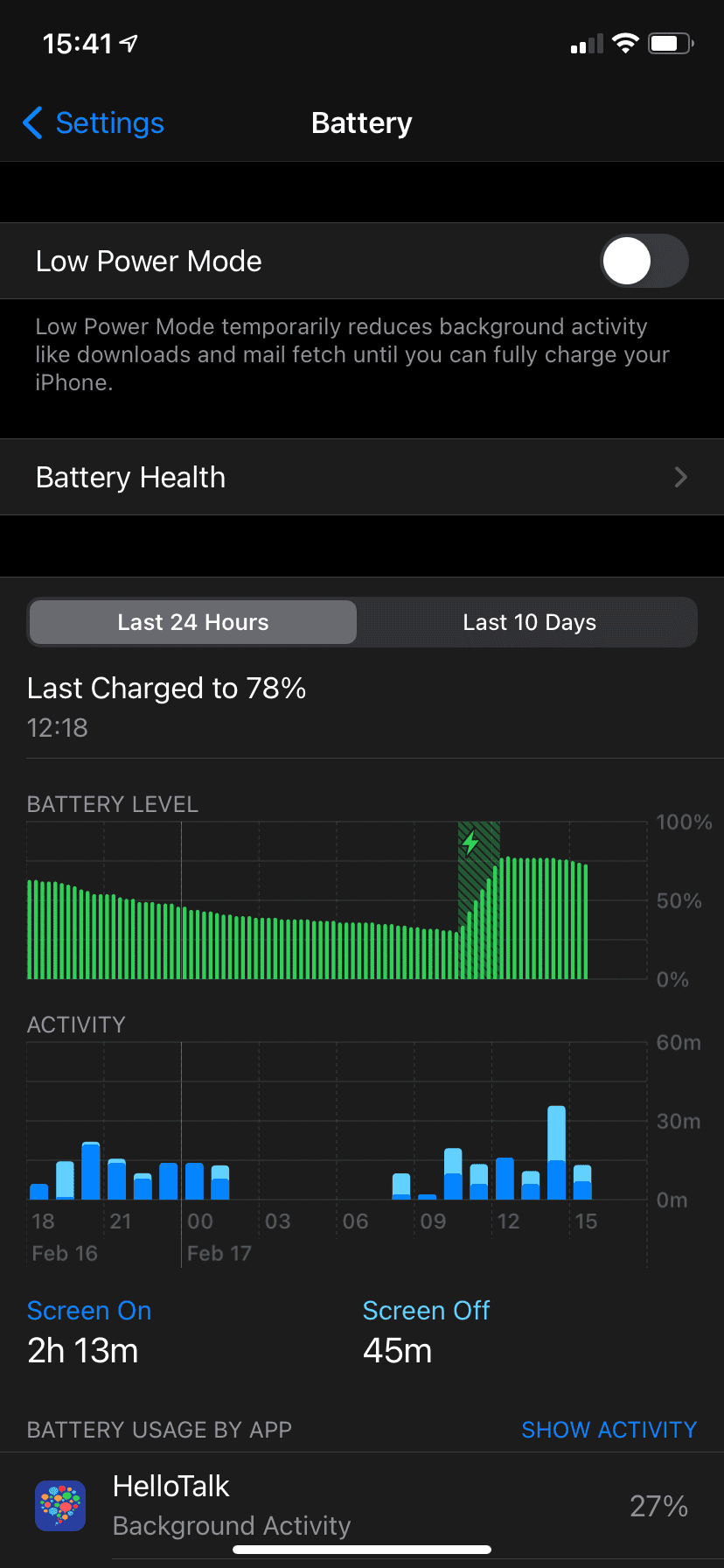
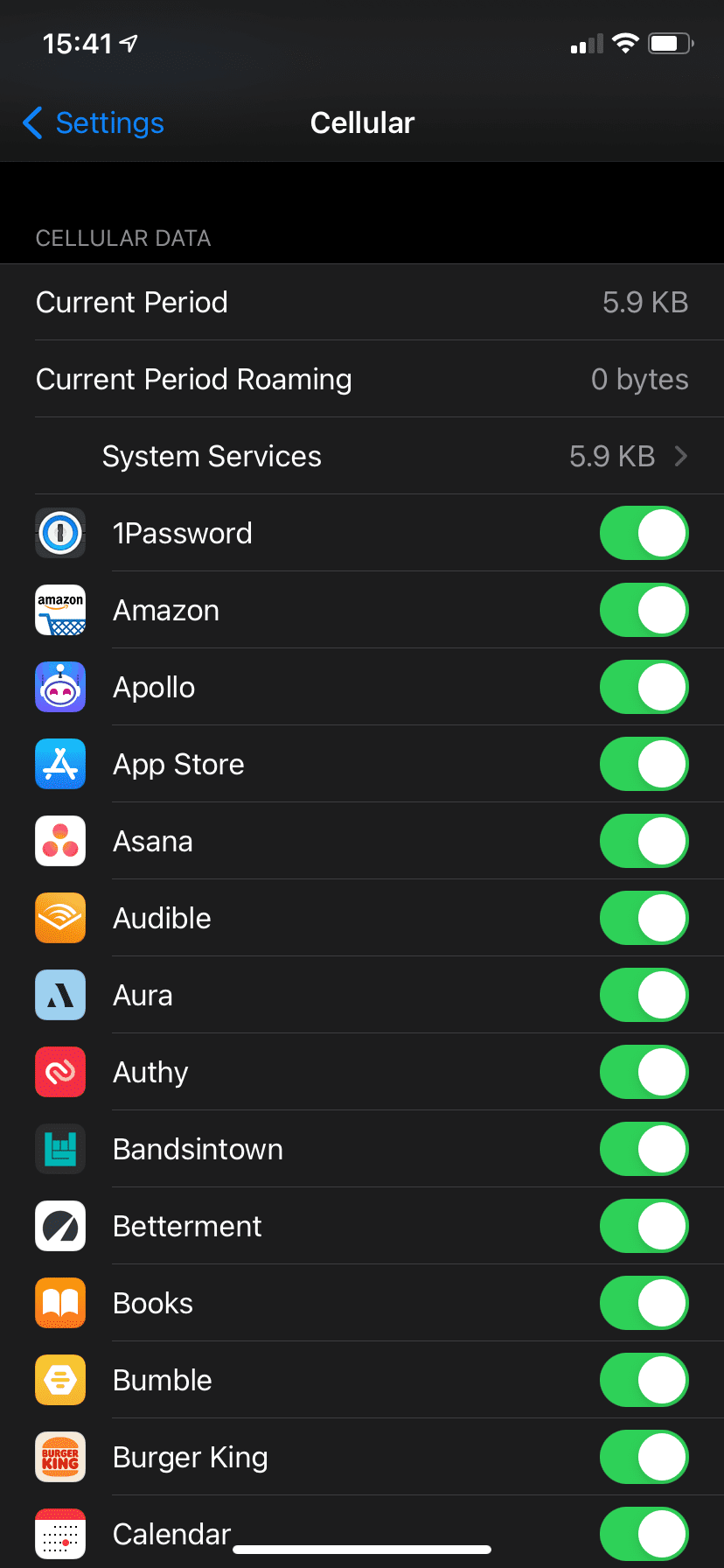
Ne feledje, hogy sok alkalmazás saját beállításokat kínál a frissítések gyakoriságának szabályozására. Érdemes körülnézni az alkalmazásbeállítások menüi között, és kikapcsolni azokat a háttérbeli viselkedéseket, amelyeket nem használ egy alkalmazáson belül.
Hogyan lehet kikapcsolni a háttérben futó alkalmazásfrissítést Androidon
Az Android nem rendelkezik olyan funkcióval, amelynek pontos neve „alkalmazásfrissítés a háttérben”; ez egy iPhone kifejezés. Az Android azonban olyan lehetőségeket kínál, amelyek közel azonos funkciókat hajtanak végre. Az opció helye és neve az eszköztől függ; az alábbi utasítások a Pixel telefonon lévő Android 13 készletre vonatkoznak.
Ha meg szeretné akadályozni, hogy egy alkalmazás a háttérben mobiladatokat használjon, lépjen a Beállítások > Alkalmazások (Régebbi verzióknál Alkalmazások és értesítések) > Minden alkalmazás menüpontra. Érintse meg azt az alkalmazást a listában, amelynél le szeretné tiltani a háttérben futó alkalmazásfrissítést.
Ebből a menüből két különböző lehetőség közül választhat a háttértevékenység letiltására az Android rendszerben. Ha meg szeretné akadályozni, hogy az alkalmazás a háttérben használja a mobiladatait, válassza a Mobiladatok és Wi-Fi lehetőséget, és kapcsolja ki a Háttéradatok csúszkát.
Ez megakadályozza, hogy az alkalmazás mobiladatokat használjon, hacsak nem az előtérben használja. A Wi-Fi kapcsolat alatti háttérhasználatot ez nem érinti.
A másik lehetőség az, hogy megakadályozza, hogy az alkalmazás teljesen a háttérben fusson. Ehhez érintse meg az Akkumulátor elemet az alkalmazás beállítási oldalán (az Android 11 és régebbi verzióiban a Speciális szakaszban található).
Régebbi Android-verziókon koppintson a Háttérkorlátozás, majd a Korlátozás elemre, hogy megakadályozza, hogy az alkalmazás túl sok energiát fogyasztson a háttérben. Android 12 vagy újabb rendszeren érintse meg itt a Korlátozott lehetőséget.
Az iPhone háttéralkalmazás-frissítési funkciójától eltérően ez hatással van az értesítésekre. Ezért csak akkor korlátozza az alkalmazások akkumulátorhasználatát, ha nincs szüksége valós idejű riasztásokra. Tudjon meg többet az Android Adaptive Battery funkcióiról, hogy jobban átláthassa ezen energiatakarékos funkciók működését.
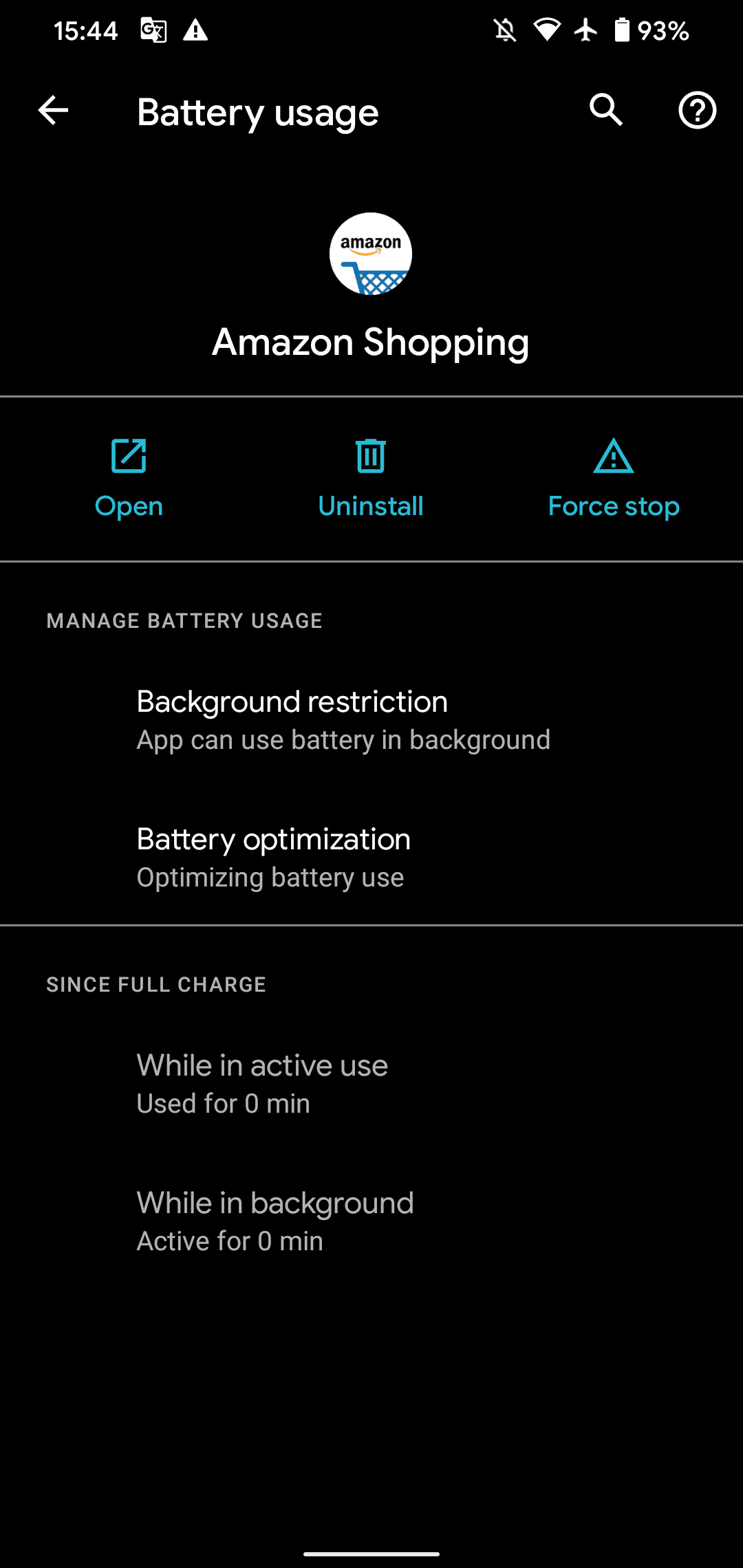
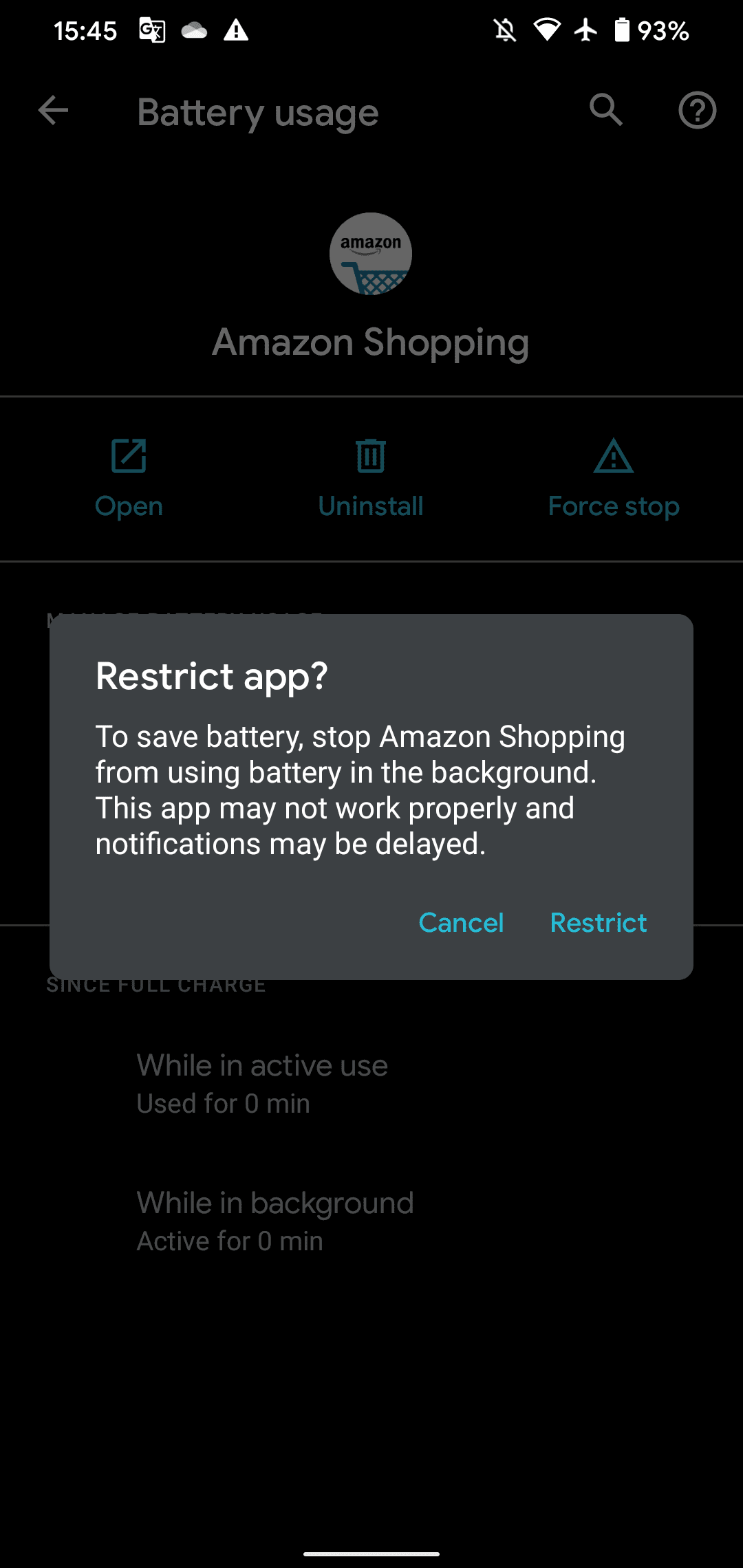
Fiókszinkronizálás, akkumulátorkímélő mód és egyéni alkalmazásbeállítások Androidon
Van néhány további lehetőség a háttérben történő alkalmazásfrissítéshez, amelyeket tudnia kell Androidon.
Az Android minden szinkronizált internetfiókját a Beállítások külön oldalán tartja. Nyissa meg a Beállítások > Fiókok (vagy a Jelszavak és fiókok Android 12 és újabb rendszeren) menüpontját, hogy megtekinthesse őket. Koppintson egy fiókra, és válassza a Fiók szinkronizálása lehetőséget a szinkronizálandó elemek áttekintéséhez és módosításához. Például előfordulhat, hogy leállíthatja, hogy a szolgáltatás folyamatosan szinkronizálja névjegyeit, fájljait és egyéb adatait.
Egy drasztikusabb lépéshez kapcsolja ki az Alkalmazásadatok automatikus szinkronizálása csúszkát a lista alján. Ha le van tiltva, a fiókok csak akkor szinkronizálódnak, ha manuálisan indítja el a frissítést.
A legtöbb Android telefon rendelkezik egy Akkumulátorkímélő vagy hasonló lehetőséggel, amely a Beállítások > Akkumulátor alatt található. Az Akkumulátorkímélő mód engedélyezése sokban hasonlít az alacsony fogyasztású módhoz az iPhone-on – korlátozza az alkalmazások háttérben futását, hogy a lehető legtöbb energiát megtakarítsa.
Végül, ha a fenti lehetőségek egyike sem korlátozza a kívánt módon a háttérben történő alkalmazásfrissítést, érdemes ellenőrizni az alkalmazások egyes beállításait. Számos alkalmazás lehetővé teszi annak kiválasztását, hogy milyen gyakran szinkronizálja hírcsatornáját, milyen gyakran kéri le az új e-maileket és hasonlókat. Lehetséges, hogy kikapcsolhatja azt a viselkedést, amelyet nem használ egy alkalmazáson belül.
Most már érted az alkalmazásfrissítés háttérben
Míg a háttérben futó alkalmazásfrissítés egy kicsit másképp működik iPhone-on és Androidon, ez egy praktikus funkció, amely lehetővé teszi, hogy az alkalmazások akkor is naprakészek maradjanak, amikor éppen nem használja őket. Bár ez a legtöbb esetben kényelmes, most már azt is tudja, hogyan kapcsolhatja ki a háttérben történő frissítést, hogy megakadályozza, hogy az alkalmazások túl sok akkumulátort vagy mobiladatot használjanak a háttérben.
Kár, hogy az okostelefonok akkumulátorának élettartama más eszközökhöz képest ilyen rövid, de legalább van módja ennek maximalizálására.